系统win10怎么一键重装系统教程
- 时间:2023年10月10日 09:42:03 来源:魔法猪系统重装大师官网 人气:13580
在日常使用电脑的过程中,我们经常会遇到各种各样的问题,比如系统崩溃、病毒感染、软件冲突等等,这些问题给我们的生活和工作带来了很多困扰。以上的情况全部可以用重装系统来解决,那么win10怎么一键重装系统教程呢?
工具/原料:
系统版本:win10
品牌型号:联想yoga13
方法/步骤:
方法一:使用小鱼一键重装系统完成安装
1、系统win10怎么一键重装系统教程,在电脑上搜索并安装小鱼一键重装系统(http://www.xiaoyuxitong.com/)打开软件,选择windows10 32位 专业版,点击安装此程序。
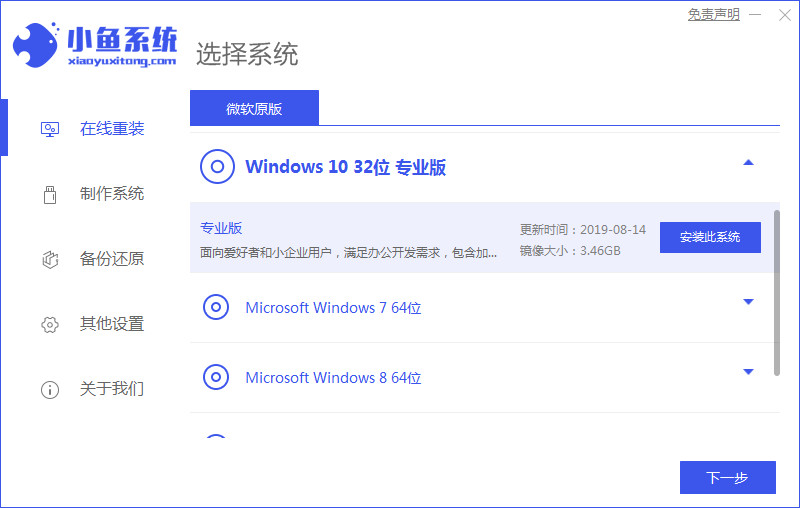
2、等待软件安装系统,安装前要提前备份文件防止重要文件丢失。
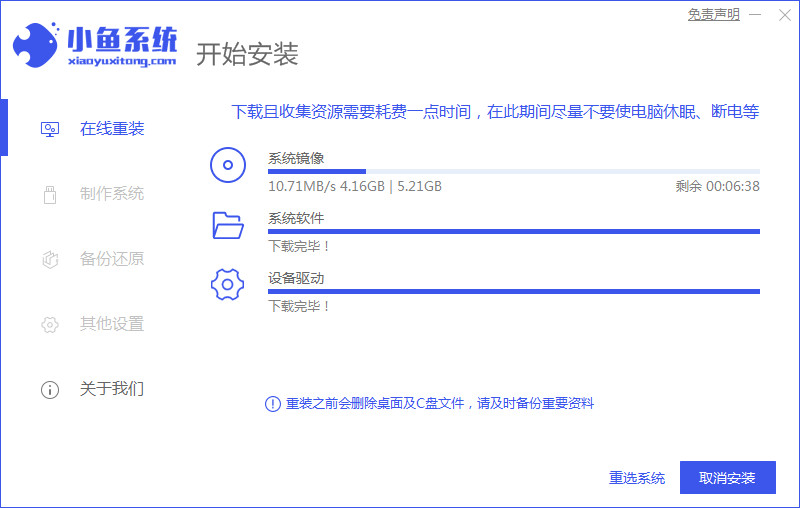
3、环境部署完成后点击立即重启电脑。
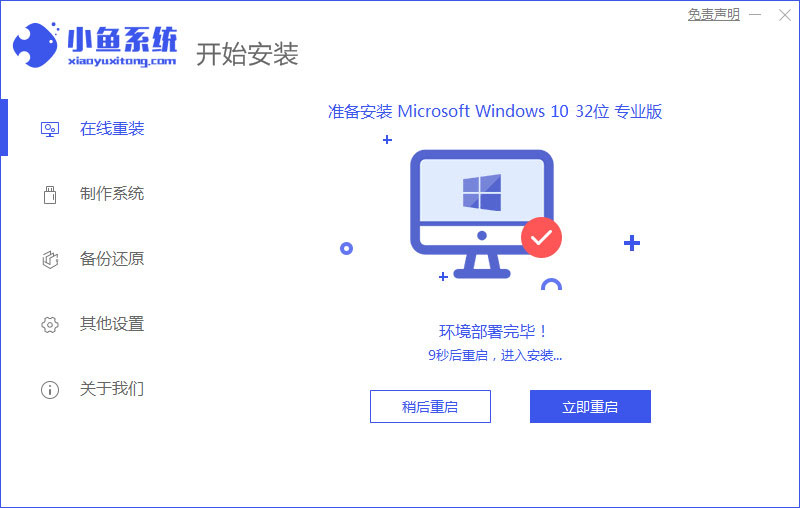
4、重启电脑后选择“XiaoYu PE-MSDN Online Install Mode”系统进入。
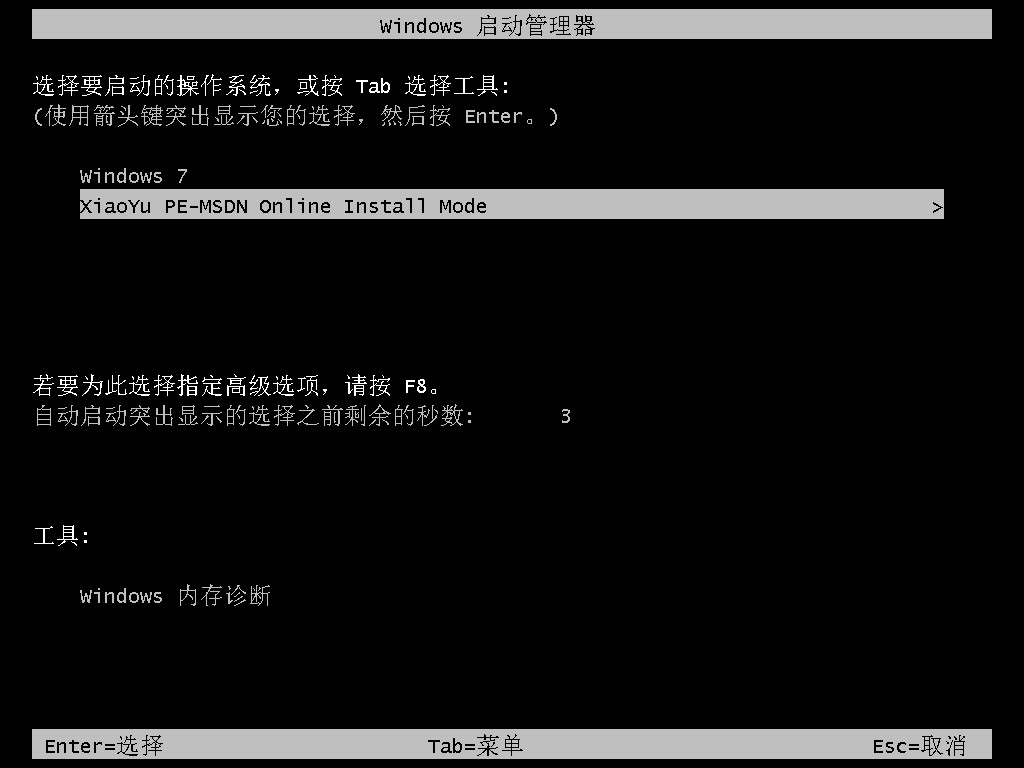
5、当引导修复工具弹窗弹出时默认修复C盘。
http://image.mofazhu.com/article/cb08349d-b558-4b30-a50a-90ae922a759a.jpghttp://image.mofazhu.com/article/cb08349d-b558-4b30-a50a-90ae922a759a.jpg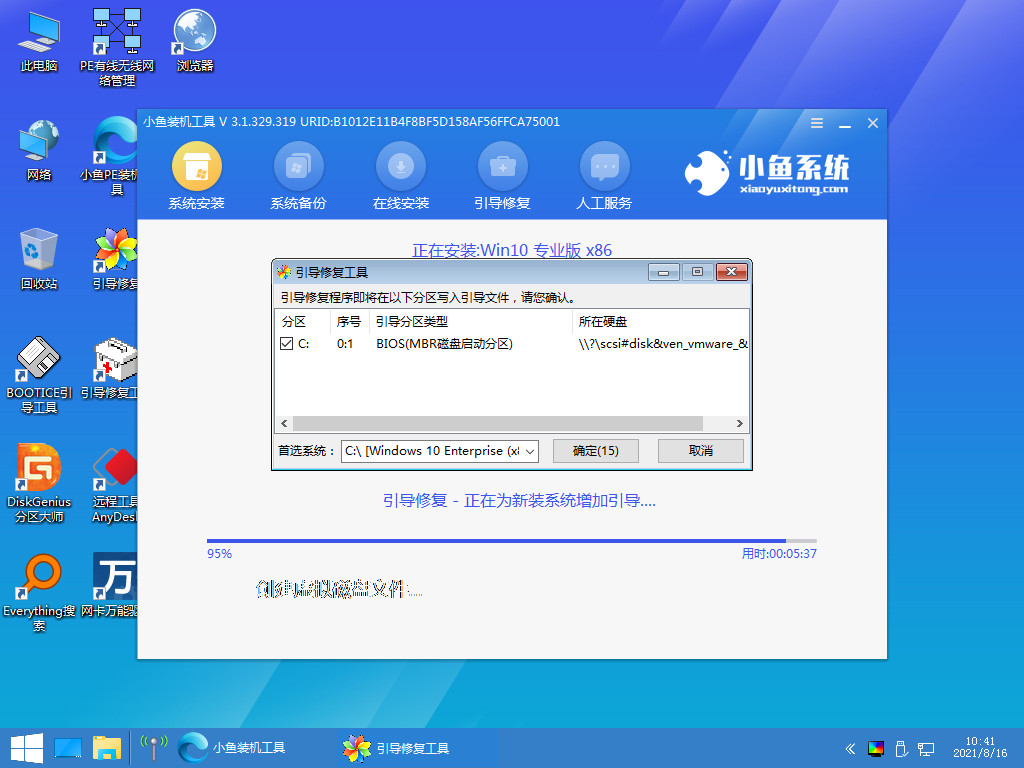
6、安装完毕后点击立即重启,再次重启电脑。
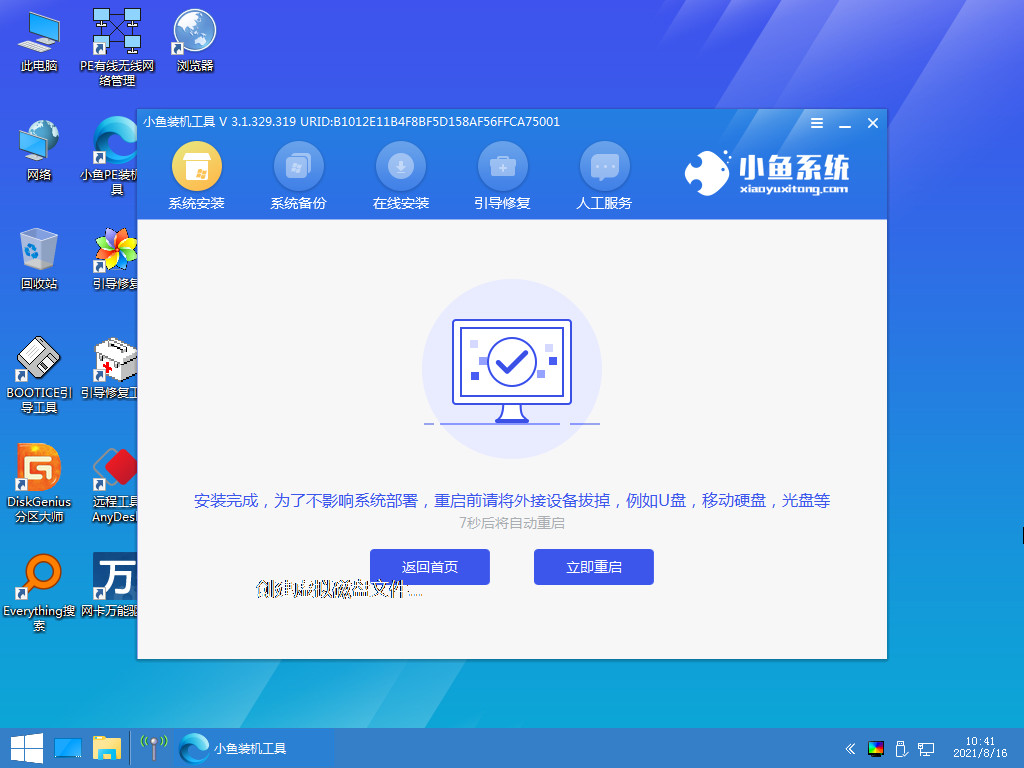
方法二:使用装机吧软件完成系统的安装
1、首先下载安装装机吧,打开后点击在线重装,选择要安装的系统,点击下一步。

2、等待下载搜集系统镜像、设备驱动等资源。
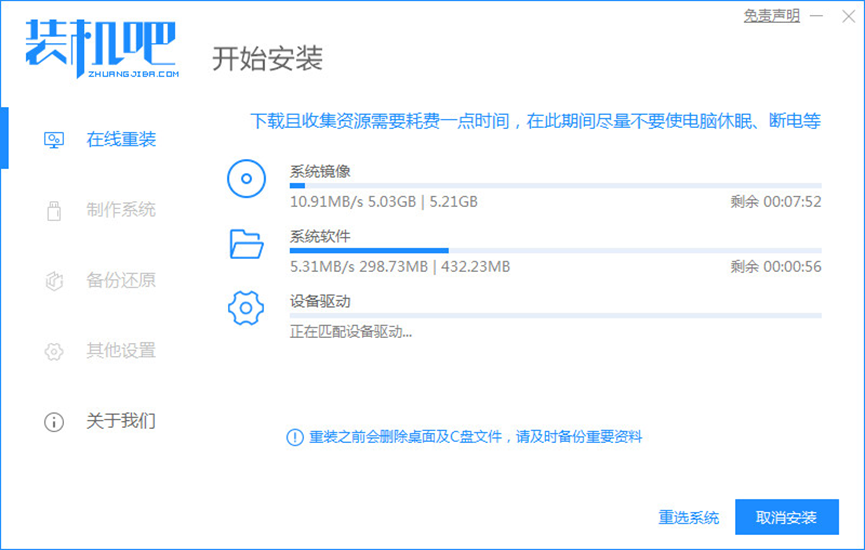
3、下载完成后进入系统安装环境部署环节,等待即可。

4、提示环境部署完成后,点击立即重启。
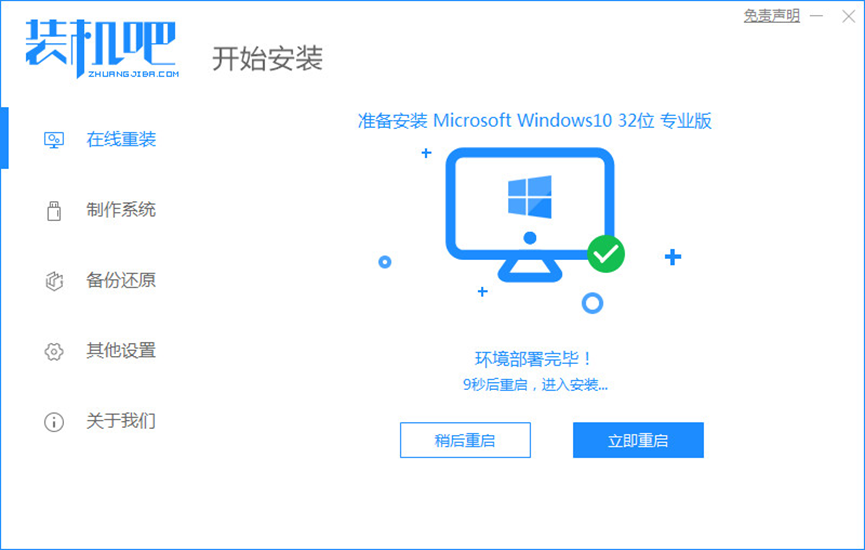
5、进入启动管理器界面,选择第二项,回车。
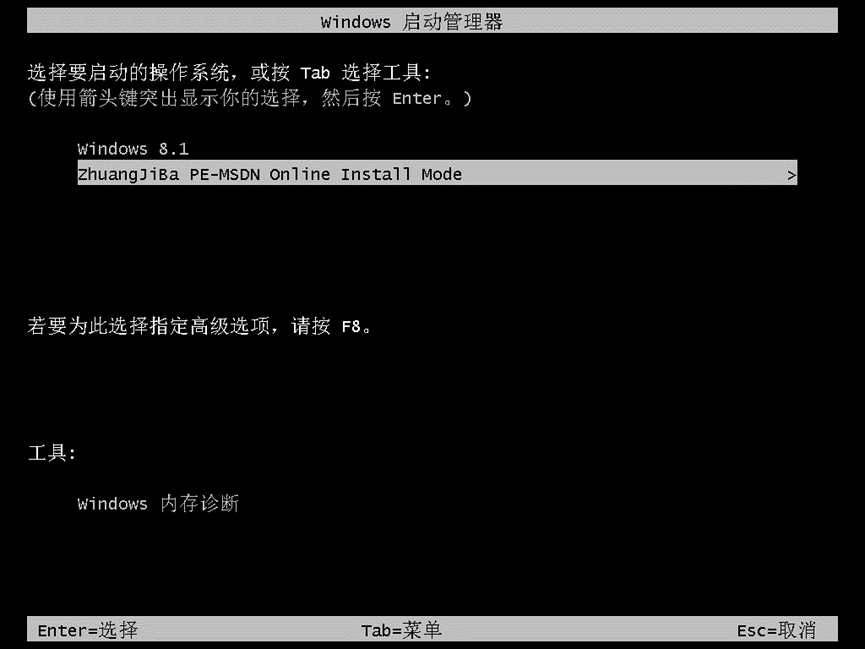
6、等待系统自动安装。
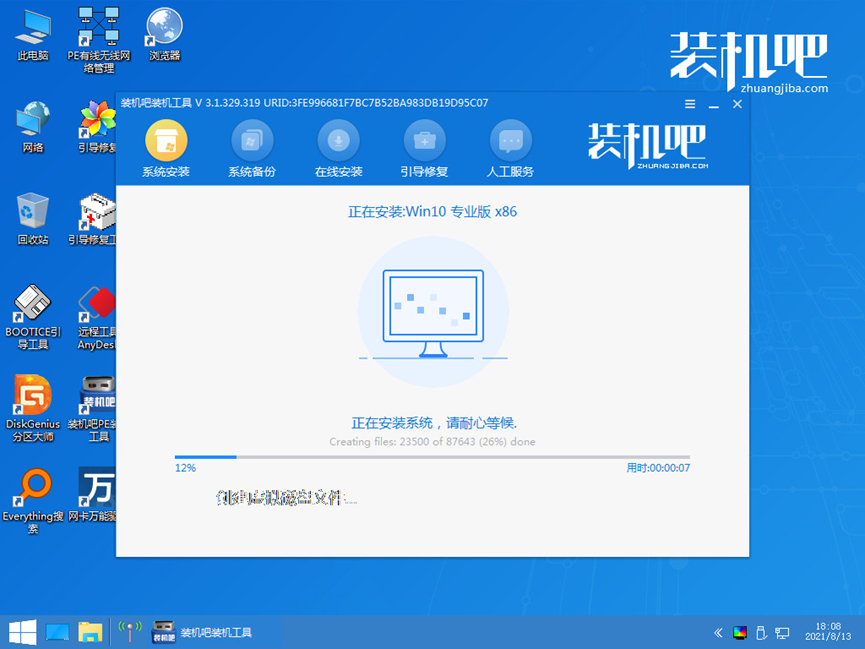
7、弹出引导修复工具后确认在C盘写入引导文件,点击确定。
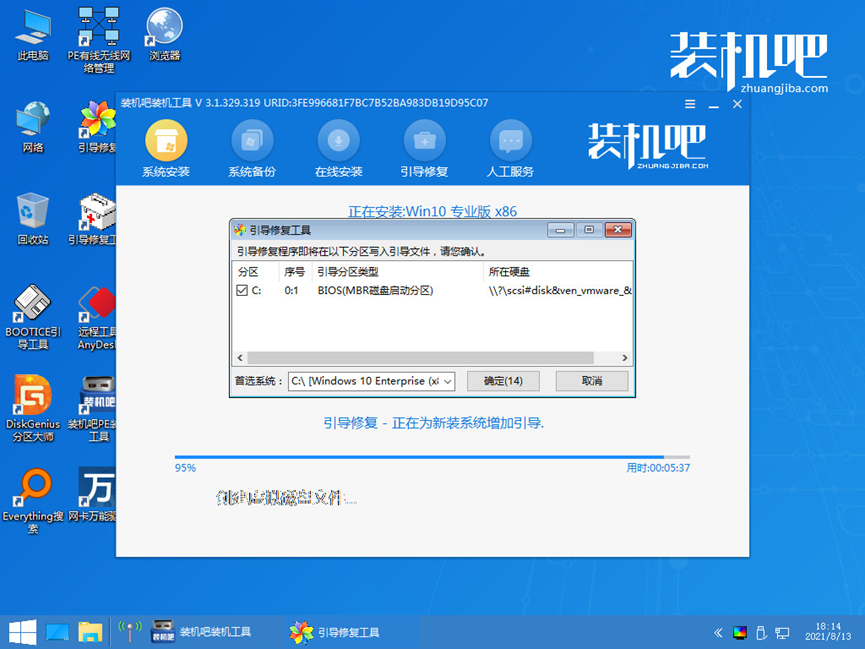
8、等待系统自动加载重启后进入桌面,完成。

总结:
以上就是重装系统的步骤,大家可以参考小编推荐的步骤,使用不同的一键重装软件让自己完成系统的重装,希望对大家有帮助。
win10怎么一键重装系统教程,系统win10怎么一键重装系统教程,win10一键重装系统教程是什么








